Come tutte le app, Messenger potrebbe bloccarsi di tanto in tanto, rifiutarsi di accedere o non consentirti del tutto di inviare messaggi. Fortunatamente, di solito c'è una soluzione relativamente semplice al problema e puoi ricominciare a interagire con i tuoi amici.

Questo articolo spiegherà come riparare l'app Messenger.
Perché il tuo Messenger non si apre
Ecco perché la tua app Facebook Messenger si è rifiutata di aprirsi.
Una connessione Internet lenta
Tutte le app che esegui sul telefono non possono essere aperte se la connessione Wi-Fi è lenta o instabile. Pertanto, la tua app Messenger potrebbe rifiutarsi di accedere a causa di una connessione Internet scadente.
Il tuo dispositivo ha un virus dannoso
Non puoi eseguire l'app Messenger se il tuo dispositivo è dotato di virus. Se in precedenza hai aperto e-mail di phishing o fatto clic su siti Web non sicuri, il tuo telefono potrebbe contenere bug dannosi. Gli hacker utilizzano questi bug per tracciare le tue attività su Internet e rubare dati privati.
Memoria interna inadeguata
Il software Messenger potrebbe essere incompleto poiché non è stato possibile salvarlo sul tuo dispositivo al momento dell'installazione. Alcuni dispositivi genereranno un messaggio di errore quando tenti di accedere ad app parzialmente installate. Controlla se hai abbastanza spazio di archiviazione sul tuo dispositivo.
L'app è offline
Se un'app subisce un'interruzione, gli utenti non possono accedervi. Pertanto, il tuo Messenger potrebbe non riuscire ad aprirsi perché i suoi server non sono attivi. L'app stessa potrebbe presentare problemi tecnici di breve durata che la rallentano.
Come riparare l'app Messenger
Se la tua app Messenger non si apre, puoi provare diverse soluzioni.
Controlla se Messenger è inattivo
Puoi usare il Downdetector sito web. Un'altra opzione utile è Servizi in calo. Entrambi questi siti Web ti faranno sapere se l'app ha un'interruzione e ti forniranno una stima di quando il problema potrebbe essere risolto. Inoltre, possono rivelare se altri utenti di Messenger riscontrano lo stesso problema.
Forza la chiusura di Messenger e il riavvio
Se non usi spesso l'app Messenger, potresti non aver effettuato l'accesso. Inoltre, può aprirsi ma funzionare in modo irregolare. Quindi, forza la chiusura dell'app e riavviala. Se hai un dispositivo iOS, forza la chiusura e riavvia Messenger in questo modo:
- Scorri verso l'alto dalla parte inferiore dello schermo per avviare "App Switcher". Puoi anche toccare due volte il pulsante “Schermata Home”.
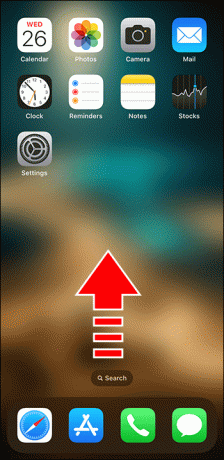
- Individua l'app Messenger scorrendo verso destra.

- Scorri verso l'alto sull'app Messenger per forzarne l'uscita.

- Per riavviare l'app Messenger, passa alla "Schermata principale" o alla "Libreria app" e toccala.

Ecco come forzare la chiusura e riavviare l'app Messenger su un dispositivo Android:
- Avvia il menu "Impostazioni" e seleziona "App".

- Tocca l'icona dell'app "Messenger".

- Tocca "Forza arresto" per uscire dall'app Messenger.
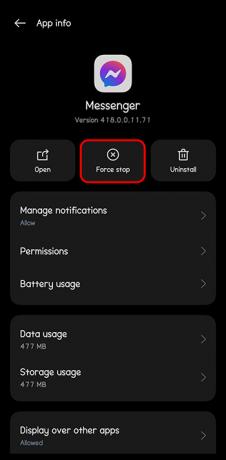
Riavvia il telefono
Per sapere se la tua app Messenger ha smesso di aprirsi a causa di un errore di sistema, riavvia lo smartphone. Ecco il modo più veloce per riavviare uno smartphone:
- Premere il pulsante "Accensione" per circa dieci secondi.

- Scegli "Riavvia" dal menu di scelta rapida visualizzato.
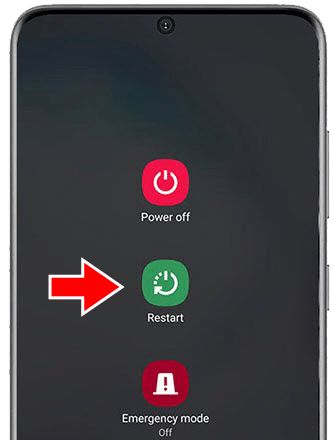
- Premi nuovamente il pulsante "Accensione" e riapri l'app Messenger.
Apri Messenger su un altro smartphone
Forse il tuo Messenger ha smesso di funzionare a causa di un problema con il tuo dispositivo. Puoi verificarlo aprendo l'app su un altro smartphone. L'app Messenger funziona su qualsiasi piattaforma, inclusi Windows, iOS e Android. Apri Messenger sul browser del tuo PC desktop e guarda come si comporta. Se questo metodo funziona, il tuo smartphone ha un problema.
Cancella il file della cache
Il tuo Facebook Messenger potrebbe non aprirsi a causa di un file di cache danneggiato. Il file di cache memorizza temporaneamente i dati di un'app, consentendo loro di funzionare senza problemi senza consumare molte risorse. Dovresti svuotare il file della cache per verificare se Messenger si aprirà. L'accesso alle app funziona in modo diverso su vari telefoni iOS e Android.
Ecco come svuotare la cache su Android:
- Apri "Impostazioni" sul telefono e tocca "App".

- Individua l'app "Messenger" in un elenco di app e toccala.

- Tocca "Archiviazione" per visualizzare "Cache" e altri dettagli.

- Tocca l'icona "Svuota cache".

- Riavvia l'app Messenger per vedere se si aprirà.
Nota: se utilizzi un dispositivo iOS, non potrai cancellare il file della cache senza prima disinstallare l'app Messenger. Quindi, disinstalla l'app, vai sull'App Store e reinstallala.
Attiva i dati in background
L'app Messenger potrebbe rifiutarsi di aprirsi se non riesce ad accedere ai dati in background. Puoi disattivare i dati in background per le app che non usi spesso. Ti consentirà di connettere quelle app a Internet solo quando le usi. Controlla se Messenger è una delle app che non può utilizzare automaticamente i dati in background. Quindi, attiva la limitazione dei dati in background:
- Passa a "Impostazioni" e tocca "App".

- Tocca l'app "Messenger" nell'elenco e premi "Utilizzo dati"

- Controlla se hai attivato "Dati in background". Se è spento, tocca per accenderlo.

Nota: puoi toccare "App" o "App e notifiche" nel passaggio 1, a seconda della versione del tuo dispositivo. Ancora una volta, il tuo dispositivo potrebbe farti toccare "Vedi tutte le app" o "Gestisci app" nel passaggio 2 per visualizzare l'elenco delle app.
Rimuovi il tuo Messenger e installalo di nuovo
Messenger potrebbe non aprirsi a causa di un problema tecnico. Puoi risolvere questo problema disinstallandolo e installandolo di nuovo. Non succederà nulla ai dati che hai archiviato su Messenger dopo aver disinstallato l'app.
Ecco i semplici passaggi da seguire su Android:
- Avvia "Google Play Store".

- Cerca l'app "Messenger".

- Premi "Disinstalla" nella pagina di anteprima.

- Dopo aver rimosso l'app, tocca "Installa" per ripristinarla.

- Riavvia Messenger per vedere se si aprirà normalmente.
Domande frequenti
Un'app che ho installato in precedenza può impedire l'apertura di Messenger?
L'app Messenger potrebbe non funzionare se di recente hai installato un'app diversa. Quell'app potrebbe bloccare Messenger a tua insaputa. Puoi risolvere questo problema mettendo il tuo dispositivo Android in "Modalità provvisoria".
Cosa posso fare se non riesco ad aprire la mia app Messenger, qualunque cosa accada?
La cosa migliore è portare il telefono in un'officina di riparazione professionale. Possono verificare se il tuo dispositivo ha impostazioni errate, intoppi software o problemi hardware.
Correggi subito la tua app Messenger
Non puoi comunicare affatto su Facebook se l'app Messenger fallisce. Potrebbe non riuscire ad aprirsi per diversi motivi, inclusi problemi con l'app o i server. Il modo migliore per ripristinare l'app è risolvere i problemi e considerare tutte le possibili cause. Se si verifica un'interruzione dell'app, tutto ciò che puoi fare è attendere che risponda di nuovo.
Messenger non si è mai aperto per te? Se sì, come hai risolto il problema? Fatecelo sapere nella sezione commenti qui sotto.




